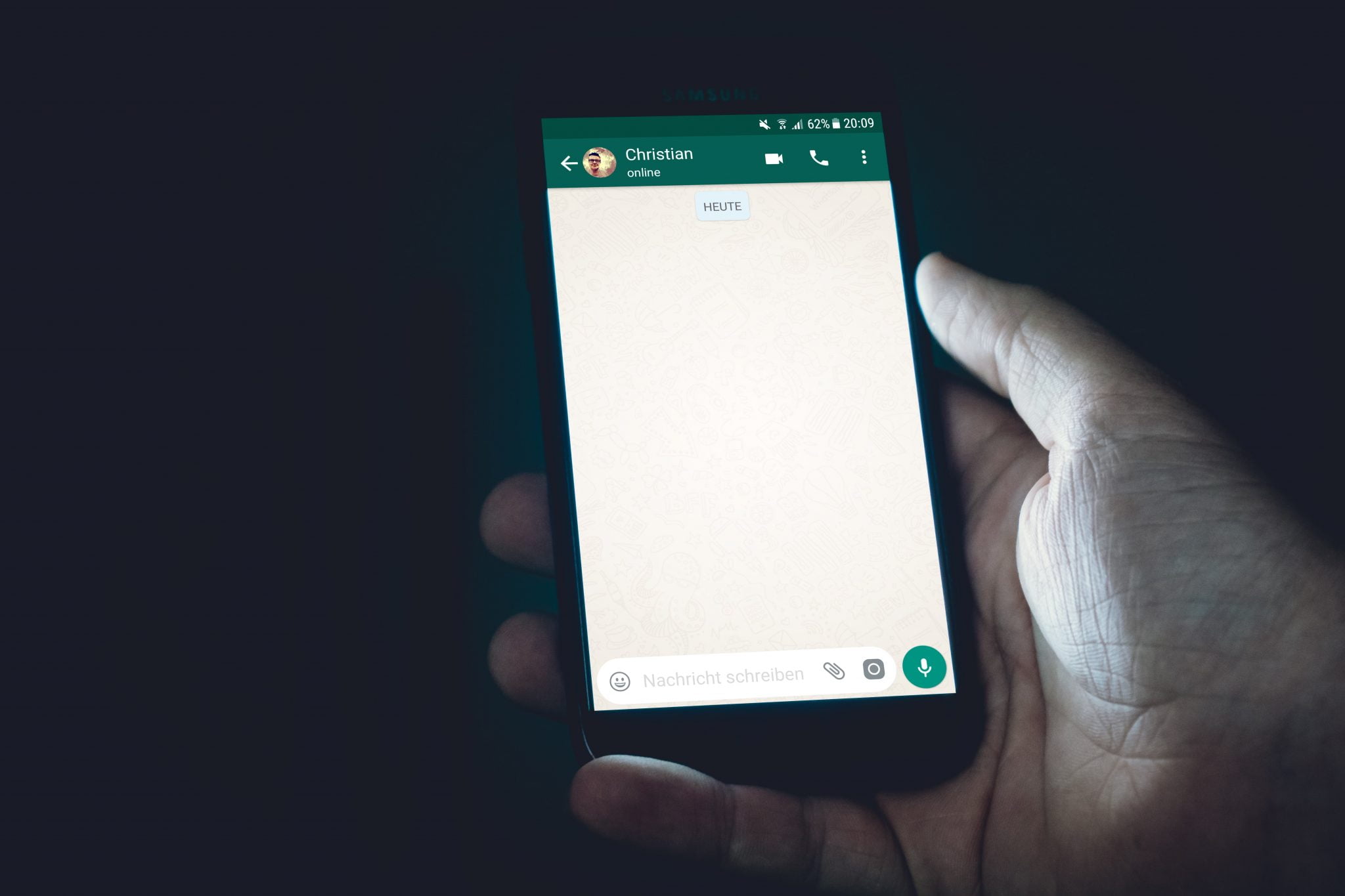A vostra guida cumpleta nantu à i prublemi Google Hangouts cumunu è cumu si risolve.
In vista di a crisa sanitaria in corsu è di a necessità di un alluntanamentu suciale, ùn hè micca surprisante chì ci sia statu un aumentu significativu di l'usu di l'applicazioni di cumunicazione video. Ch'ella sia per u travagliu o per tene u cuntattu cù l'amichi è a famiglia, Google Hangouts - in a so forma classica è ancu Hangouts Meet per l'imprese - ferma una scelta pupulare per parechji. Sfurtunatamente, cum'è qualsiasi app o prugramma, Hangouts hà una bona parte di prublemi. Demu un ochju à alcuni di i prublemi cumuni chì l'utenti anu scontru è offre una soluzione per risolve li.
I missaghji ùn ponu micca esse mandati
A volte pò accade chì i messaghji chì mandate ùn ghjunghjenu micca à l'altra parte. In cuntrastu, pudete vede un codice d'errore rossu cù un puntu d'exclamazione ogni volta chì pruvate à invià un missaghju. Se avete mai scontru stu prublema, ci sò uni pochi di cose chì pudete pruvà.
Cumu risolve i prublemi cù l'errori di inviu di messaghji:
- Verificate per esse sicuru chì site cunnessu à l'internet, sì state aduprendu una cunnessione fisica di dati o Wi-Fi.
- Pruvate à scunnettate è accede à l'app Hangouts.
Ùn ci hè alcuna alerta o notificazione sonora quandu riceve un missaghju o una chjamata
L'utilizatori ùn ricevenu micca soni di notificazione quand'elli ricevenu un missaghju o chjamanu nantu à Hangouts è ponu risultà mancanti messaghji impurtanti per via di questu errore.
E persone anu scontru questu prublema sia in smartphone sia in PC o Mac quandu utilizanu una estensione Hangouts Chrome. Se vedi stu prublema nantu à un smartphone, ci hè una soluzione simplice chì pare avè travagliatu per parechji.
Cumu risolve u prublema di sonu di notificazione in Google Hangouts:
- Apri l'app è tocca nantu à l'icona di trè linee verticali in l'angulu in alto à sinistra.
- Cliccate nantu à Settings è dopu u nome di u contu principale.
- Sottu à a rùbbrica Notificazioni, selezziunate Missaghji è apri paràmetri di Soni. Puderete prima avè da cliccà nantu à "Opzioni Avanzateper ghjunghje.
- U sonu di notificazione pò esse impostatu à "sonu di notificazione predefinitu. Se sì, aprite sta sezione è cambiate u tonu di alerta per un'altra cosa. Duvete avà riceve alerte di notificazioni o notifiche cum'è previstu.
- Per risolve u prublema di e chiamate ricevute, ripetite i stessi passi dopu andà in a sezione di notificazioni è selezziunate e chiamate ricevute invece di messaghji.
Sfurtunatamente, una soluzione simile ùn hè micca dispunibile sè site di fronte à stu prublema in u vostru PC. Alcuni utilizatori anu trovu chì a rimozione è a reinstallazione Estensione Hangouts Chrome Pare di serve u scopu.
A camera ùn funziona micca
Parechji utilizatori si trovanu di fronte à sta questione induve u so laptop o fotocamera per computer ùn funziona micca durante una videochiamata.
Di solitu l'applicazione si blocca quandu u messagiu "Accumincia a camera. Ci hè una mansa di suluzioni chì anu travagliatu per diverse persone. Sfortunatamente, alcuni continuanu à avè stu prublema è l'unica vera opzione hè di aspittà un aghjurnamentu di software.
Cumu risolve i prublemi di fotocamera durante una videochiamata di Hangouts:
- I Correzioni per i prublemi di fotocamera sò stati una parte frequente di a maiò parte di l'aggiornamenti di Google Chrome. Certi anu trovu chì l'aghjurnamentu di u navigatore à l'ultima versione hà aiutatu à risolve u prublema.
- Pochi utilizatori scontranu stu prublema perchè i so urdinatori o laptop anu duie carte grafiche, integrate è separate. Per esempiu, sè avete una carta grafica Nvidia, apre u Pannellu di Cuntrollu Nvidia è andate in Impostazioni 3D. Selezziunate Chrome è attivate Nvidia High-Performance GPU. Passà à una carta grafica Nvidia sembra funzionà.
- In listessu modu, assicuratevi chì i vostri driver video sianu aggiornati (ancu sè ùn avete micca duie carte grafiche in u vostru sistema).
- Parechji utilizatori anu trovu chì u navigatore Google Chrome hè a causa. Ma cù l'usu di un altru navigatore pò solu travaglià. Ùn sustene ancu brumann ma Hangout Meets Micca un supplementu classicu. In u casu di questu ultimu, duverete aduprà Microsoft Edge .
Google Chrome hè in causa di prublemi audio è video
I prublemi audio è video accadenu cù qualsiasi app di video chat è Hangouts ùn hè micca diversu. Se scontri tali prublemi quandu si usa una estensione Chrome, pò esse dovutu à altre estensioni chì avete installatu.
Per esempiu, alcuni utilizatori anu trovu chì mentre ponu sente l'altri in una chjamata, nimu ùn li pò sente. Se avete assai estensioni installate, sguassate una per una per vede se u prublema si ne và. Sfortunatamente, duverete sceglie trà Hangouts è sta estensione s'ellu si face a causa di stu prublema, finu à chì un aghjurnamentu di software sia dispunibule.
In certi casi, l'utilizatori anu scupertu chì u micrufonu è l'audio smettenu di travaglià dopu cinque minuti di una chjama. Ripigliate a chjamata solu risolve temporaneamente u prublema. Stu prublema hè causatu da u navigatore Chrome è un futuru aghjurnamentu di software deve risolve lu. Alcuni utilizatori anu trovu chì passà à a versione di prova Chrome ChromeBeta Certe volte risolve u prublema.
U navigatore pende o si blocca quandu si sparte u schermu
Parechji utilizatori anu scontru stu prublema. Immaginate di pruvà à sparte u vostru schermu per mustrà à qualchissia chì u vedi in un navigatore web solu per scopre chì u navigatore web hè fermatu o congelatu per qualchì mutivu scunnisciutu. Questa pò accade per una grande quantità di ragioni, ma a più cumuna hè un prublema cù u driver / audio video o l'adattatore. Pudete pruvà à aghjurnà i vostri driver.
Per aghjurnà i vostri drivers in Windows, andate à Start Menu> Device Manager> Display Adapters> Update Driver Driver.
O seguitate u percorsu seguente se a vostra lingua Windows hè inglese:
Start > Dispożitu Manager > Adaptatori > Update Driver .
Un schermu verde rimpiazza u video durante una chjamata
Alcuni utilizatori si sò lagnati di vede u video rimpiazzatu da un schermu verde durante una chjama. U sonu ferma stabile è utilizabile, ma nisuna parte ùn pò vede l'altru. Solu e persone chì utilizanu Hangouts in un PC vedenu stu prublema. Fortunatamente, ci hè una soluzione disponibile per a maiò parte di l'utilizatori.
Cumu risolve u prublema di u schermu verde durante una videochiamata di Hangouts:
- Aprite u navigatore Chrome. Pulse nantu à l'icona di i trè punti verticali in l'angulu in alto à a destra è aprite a pagina di i paràmetri.
- Scroll down è cliccate nantu à Opzioni avanzate.
- Scroll down è cerca Aduprate accelerazione hardware Induve dispunibule è disattivà sta funzione.
Stu metudu hè descrittu in dettaglio in questu articulu: Risolve u prublema di u schermu neru chì apparisce in i video di YouTube - In alternativa, o se utilizate un Chromebook, scrivite chrome: // bandiere in a barra di indirizzu Chrome.
- Scroll down o truvate Hardware Accelerated Video Codec è disattivallu.
Parechji utilizatori anu scontru di recente stu prublema nantu à a so Mac. Sembra chì un aghjurnamentu di Mac OS hà causatu u prublema, è a vostra sola opzione pò esse d'aspittà per un aghjurnamentu di software è riparazione.
Cumu sguassà l'app cache è i dati
A cancellazione di a cache di una app, di i dati è di i cookies di u navigatore hè un bon primu passu per a risoluzione generale di i prublemi. Pudete risolve assai prublemi Hangouts fendu questu.
Cumu sguassà cache è dati di Hangouts in smartphone:
- Andà à Impostazioni> Applicazioni & notificazioni> Tutte l'applicazioni. Tenite à mente chì i passi elencati ponu differisce secondu u telefunu chì aduprate.
- Scroll down o truvate Hangouts è toccu nantu.
- Cliccate nantu à Storage and Cache è dopu selezziunate Clear Storage and Clear Cache unu à unu.
Cumu sguassà cache è dati in Chrome
- Aprite u navigatore è cliccate nantu à l'icona di trè punti verticali in l'angulu in alto à destra.
- Andà à Più strumenti> Cancellà i dati di navigazione.
- Pudete sceglie un intervallu di date, ma pò esse una bona idea di specificà tuttu u tempu.
- Verificate e caselle per i Cookies è altri dati di u situ è maghjine è fugliali.
- Cliccate Clear data.
- In questu casu, state cancellendu a cache è i dati di u navigatore Chrome è micca solu l'estensione Hangouts. Puderete avè da rinsignà e password è accede dinò à certi siti.
Errore "Tentativu di cunnessione"
Ci hè un prublema cumunu induve Google Hangouts mostra qualchì volta un missaghju d'errore "pruvate à cunnette vi torna".
Cumu risolve l'errore "Tentativu di riconnettà":
- Verificate per esse sicuru chì site cunnessu à l'internet, sì state aduprendu una cunnessione fisica di dati o Wi-Fi.
- Pruvate à surtite è in Hangouts.
- Assicuratevi chì l'amministratore ùn hà micca bluccatu questi indirizzi:
client-channel.google.com
clients4.google.com - Piazzà à u paràmetru più bassu se a vostra cunnessione Internet hè scarsa o se vulete salvà dati. L'utilizatori ùn vedenu micca u megliu video, ma l'audio serà stabile è u video ùn serà micca laggy o choppy.
Hangouts ùn travaglianu micca in Firefox
Sè avete prublemi cù Google Hangouts cù Navigatore Firefox -Ùn site micca solu. In fatti, questu hè u solu prublema chì ùn hà micca una vera soluzione. Apparentemente, Firefox hà smessu di supportà alcuni plugins chì sò richiesti per aduprà Google Hangouts. L'unica soluzione seria di scaricà un navigatore supportatu cum'è Google Chrome.
Impussibule di installà u plugin Hangouts
Vi dumandate perchè vede una foto di u vostru PC Windows? Hè perchè quelli chì utilizanu Chrome ùn anu micca bisognu di u plugin Hangouts. Cumu l'anu dettu, Firefox ùn hè micca supportatu da u serviziu di messageria di Google. U plug-in dispunibule hè solu per PC Windows, ma qualchì volta a ghjente hà prublemi à pruvà à lanciallu. Pò simpliciamente micca funziunà, ma alcuni utilizatori ricevenu un missaghju recurrente chì li dice di reinstallà u plugin. Eccu alcune riparazioni chì pudete pruvà!
Cumu installà u plugin Hangouts in Windows:
- Scaricate è installate u plugin Hangouts. Allora assicuratevi di attivallu andendu à Internet Explorer> Strumenti و Tools (simbulu di ingranaggi)> Gestite i componenti aggiuntivi و Gestite add-ons> Tutti l'add-ons o Tutti i add-ons Truvate è lanciate u plugin Hangouts.
- Se utilizate Windows 8, attivate u modalità desktop.
- Verificate e vostre estensioni di navigatore è spegne qualsiasi estensione chì utilizate "Cliccate per ghjucà".
- Rinfresca a pagina di u navigatore.
- Dopu quì smette è riaprite u vostru navigatore.
- Ripigliate u vostru urdinatore.
- arriza ti Scaricate è utilizate u navigatore Chrome , chì ùn richiede micca un cumpunente addizionale.
A differenza trà Hangouts classichi è Hangouts Meet
Google hà annunziatu i piani in 2017 per discontinuà u supportu per Hangouts classici è cambià à Hangouts Meet è Hangouts Chat. Hangouts Meet, chì hè statu recentemente rinominatu Google Meet, hè statu prima dispunibule per l'utilizatori cù conti G Suite, ma chiunque hà un contu Gmail pò inizià una riunione avà.
Speremu chì avete trovu st'articulu utile in i prublemi cumuni di Google Hangouts è cumu risolve.
Sparte u vostru parè in i cumenti